Как включить Java в Firefox при проблемах блокировки. Как в mozilla firefox включить java в
Как найти и включить Java в браузере Mozilla Firefox
Java это специальный язык программирования, без поддержки которого Mozilla Firefox на компьютере не сможет показывать интерактивное содержимое страницы. Каждый пользователь легко может проверить поддерживается ли его браузером Java или нет.
Зайдите на http://www.java.com/ru/download/uninstallapplet.jsp, нажмите на красную кнопку и подождите некоторое время. Если вы видите интерактивное содержимое страницы, значит Java поддерживается и все хорошо. Если перед вами вместо содержимого только серый экран, значит что-то не в порядке. Возможно, что Java не поддерживается или текущая версия устарела.

Пользователь может включить Java самостоятельно. Нажмите на соответствующую кнопку на странице. Mozilla спросит: временно разрешить или разрешить и запомнить? В первом случае Java включается на один раз. При повторном заходе на страницу придется снова включать поддержку Java. Во втором случае все проще. Вы один раз включаете и при повторном посещении наслаждаетесь содержимым.
Ставим Java с нуля
Если в текущей версии браузера не поддерживается Java, у вас есть возможность легко ее установить. Зайдите на сайт http://java.com/ и выберите «Free Download». Обратите внимание: данный плагин распространяется совершенно бесплатно и он абсолютно безопасен для вашего браузера.
После загрузки браузер Firefox покажет вам предупреждение. Кликните на него для запуска программы установки. Для этого нажмите Install. Во время инсталляции приложение предложит установить дополнительный софт. Рекомендуется от него отказаться, для этого снимите заранее установленные галочки.
Нажмите кнопку Next, а когда появится кнопу Close. Все, Java установлена в ваш браузер и вы можете наслаждаться интерактивным содержимым страниц. Если интерактивное содержимое все еще не показывается, попробуйте перезагрузить браузер. После этого все должно работать.
top-advice.ru
Как включить Java в Firefox при проблемах блокировки
Если для работы в интернете вы используете браузер Firefox, он же "Мозилла", и периодически сталкиваетесь с проблемой загрузки видео, изображений или отсутствием какой-либо реакции при нажатии на кнопку где-нибудь на сайте, возможно, беспорядок вызван настройками отображения "Явы" в вашем браузере. Как включить Java в Firefox, вы сможете узнать в этой статье.
Что такое "Ява" и почему её не любит ваш браузер
Java – одна из распространённых веб-технологий сегодня. На ней базируется функционирование многих сайтов и программ. Почему же поддержка Java в браузере не включена? Firefox отказывается поддерживать работу Java автоматически, так как считает её уязвимой для вирусов. В будущем Firefox планирует вообще отказаться от поддержки каких-либо плагинов (инструментов для воспроизведения контента), кроме Adobe Flash.
Но такая политика компании Mozilla в отношении "Явы" вовсе не означает, что при включении соответствующего плагина на ваш компьютер сразу ринется миллион вредоносных программ. Иногда включить Java в Firefox нужно из соображений быстродействия сайта. Это можно сделать несколькими способами.
Единичный случай включения Java
Предположим, вы бродите по интернету, находите видео, которое вам интересно, и хотите его посмотреть. Вы нажимаете кнопку Play, однако вместо воспроизведения отображается следующий экран:
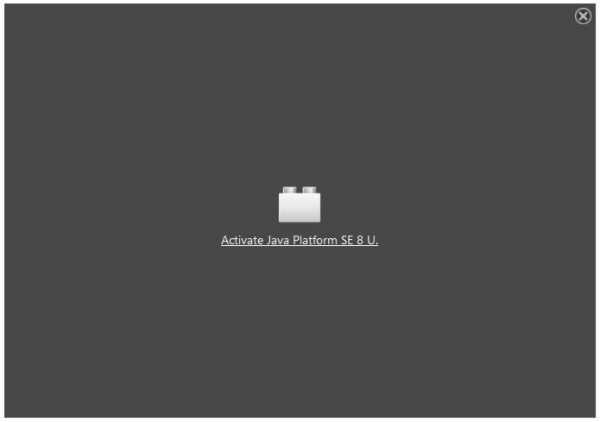
Единственное действие, которое вам нужно совершить - это щелкнуть по надписи. Кроме того, Firefox может предложить вам запомнить этот сайт и всегда активировать на нём плагин Java. Если вы доверяете этому сайту, то подтвердите ваш выбор в диалоговом окне (Allow and Remember - "Разрешить и запомнить").

Кроме того, иногда блокировка приложения исходит от самой "Явы", а не от Firefox. В более современных версиях Java имеется ряд довольно жёстких требований к запускаемым приложениям. Если разработчик неизвестен, то скорее всего, возможность запуска Java-приложения будет заблокирована. Даже если вы решите включить Java в Firefox вручную, обратившись к настройкам безопасности и выделив нужный сайт или приложение в качестве исключения, всё равно браузер будет считать их подозрительными и отображать предупреждение о потенциальной угрозе.
Как включить поддержку Java в Firefox
Добраться до активации поддержки Java можно и другим способом. Для начала вам нужно попасть на страничку с плагинами (открываем меню и выбираем кнопку "Дополнения" или нажимаем сочетание клавиш Ctrl-Shift-A). Перед вами откроется список аддонов, среди которых нам нужно найти следующий:
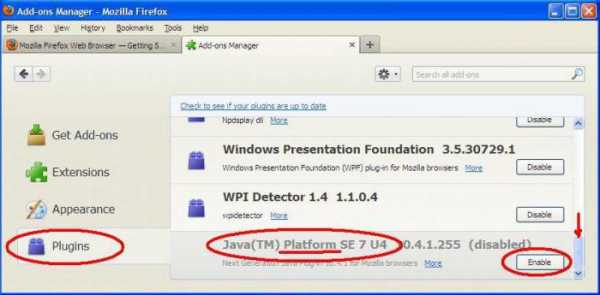
Если данного плагина в списке не окажется, воспользуйтесь строкой поиска в верхнем правом углу. Можно искать по слову Java - поиск выдаст несколько аддонов, из которых можно выбрать подходящий, предварительно изучив, какие именно функции они призваны выполнять.
Если же все вышеперечисленные действия не помогли вам включить Java в Firefox, возможно, вам стоит полностью обновить приложение на компьютере. Для этого нужно скачать последнюю версию с сайта разработчика и установить её на свой девайс. После этого попробуйте снова открыть Firefox и запустить проблемный сайт или приложение. В конце концов капризный сайт можно открыть в другом браузере и посмотреть, как он будет вести себя там.
fb.ru
Как включить Java в популярных браузерах
Начинающие пользователи нередко путают или неверно сопоставляют такие языки программирования, как Java и JavaScript. Всему виной их похожее название, которое вызывает соответствующие аналогии. Единственное, в чём они схожи, — в цели сделать знакомые нам веб-ресурсы более удобными в использовании.
В этой статье мы рассмотрим различия этих языков программирования и разберемся, как активировать Джава в обозревателях, если плагин или скрипт были случайно отключены.
В чём разница
Начнём с простого разъяснения, чем в чём разница между двумя технологиями, приведённые выше. Java — это технология, созданная для разработки приложений, способных работать автономно или через браузеры.
Относительно JavaScript всё обстоит похожим образом, за исключением автономной работы. Эта технология направлена на работу только с браузерами. Скрипт изначально помещают в файлы HTML, где он обеспечивает стабильную работу и обмен данными между веб-страницами и браузером.
Чтобы дополнить полученные сведения, приведем пример главных отличий этих языков.
- В отличие от Java, JavaScript поставляется в текстовом формате, что куда проще, чем проводить дополнительную компиляцию.
- Уверенная работа каждой технологии заключается в подключении разных модулей.
- Алгоритмы работы языков полностью отличаются и не содержат практически ничего общего.
Работа с плагином Java
Прежде чем приступить к работе с плагином, его понадобиться скачать с официального источника расположенного по адресу https://java.com/ru/download/. В качестве меры предосторожности отключите брандмауэр вашего антивируса, иначе есть шанс блокировки загрузки.
- Как только вы проследуете по предоставленной ссылке откроется окно, где будет находиться красная кнопка с надписью «Загрузить Java бесплатно».
- Нажмите на неё и дождитесь окончания скачивания.
- Запустите исходный файл.
- Появится небольшое окно лаунчера, где необходимо нажать «Install».
После непродолжительной установки плагин будет доступен для использования на вашем компьютере.
Как включить Java в браузере
Установка Java решает лишь основную проблему в получении доступа к плагину. Теперь необходимо проверить его работоспособность через браузер.
Internet Explorer
- В правом верхнем углу находится шестерёнка, на которую необходимо нажать.
- Появится небольшое меню, выберите «Свойства обозревателя».
- Здесь необходимо отыскать раздел «Безопасность» и щёлкнуть по пункту «Другой».
- Вращайте появившееся окошко до того момента, пока перед вами не появится говорящий блок «Выполнять сценарии приложений Java».
- Включить её можно при помощи отметки слева.
- Сохранить новое настройки и выйти, позволит клавиша «ОК».
Google Chrome
Разработчики проекта ограничили доступ к работе с плагинами после выхода 42 версии браузера в 2015 году. Простыми словами, запустить Ява при помощи подручных средств не удастся.
Firefox
Этот веб-обозреватель оставил пользователям возможность самостоятельно корректировать многие аспекты работы программы.
- Первым делом перейдите в настройки браузера.
- Выберите «Сервис», а затем обратитесь к блоку «Плагины».
- Здесь находится говорящее название «Java». По нему необходимо кликнуть.
- Обратите внимания на установленное значение. Чтобы расширение могло работать, должен быть выставлен параметр «Активировать всегда» или «Запрашивать активацию». Он изменяется в зависимости от пожеланий пользователя.
Как активировать JavaScript
Многие сайты прибегают к использованию ДжаваСкрипт с целью обеспечить больше возможностей для своих пользователей. Давайте узнаем, как включить эту функцию в популярных браузерах.
Google Chrome
- Перейдите в «Настройки» воспользовавшись контекстным меню в виде трёх точек, расположенных в правом верхнем углу.
- Пролистайте окно вниз и откройте «Дополнительные настройки».
- В появившемся блоке «Конфиденциальность и безопасность» выберите пункт «Настройка контента».
- Обратите внимание на пункт «JavaScript» и откройте его.
- Здесь должен стоять активный тумблер напротив надписи «Разрешено».
При внесении изменений, обязательно перезагрузите браузер.
Internet Explorer
- Зайдите в настройки системы при помощи изображения шестерёнки.
- Перейдите в раздел «Настройки интернета».
- Отсюда направляйте к блоку «Безопасность», нажав здесь «Продвинутый уровень».
- Здесь нам важен блок с говорящим названием «Скрипты». В нём находится раздел «Активировать скрипты», который должен находится в состоянии «Включено».
- Последует окно активации, где остаётся щёлкнуть по «Да».
Как и в предыдущем случае, необходимо перезагрузить обозреватель, чтобы изменения вступили в силу.
Mozilla Firefox
В этом случае всё намного проще по сравнению с вариантами, приведенными выше.
- Откройте меню инструмент и выберите «Настройки».
- Нам нужен блок «Содержимое», он третий по списку.
- Посетите его, поставьте галку возле пункта «Использовать JavaScript».
- Подтвердите действие при помощи кнопки «ОК».
Яндекс.Браузер
Отечественный проект требует уделить чуть больше времени перемещению в меню управления.
- Посетите подменю «Ещё», изображенное в виде трёх линий.
- Вращайте открывавшееся окно в самый низ, пока не наткнётесь на «Показать дополнительные настройки».
- Доберитесь «Личные данные». Выберите «Настройка содержимого».
- Здесь есть раздел посвященный ДжаваСкрипту, в нём необходимо поставить отметку около пункта «Разрешить JavaScript на всех сайтах».
- Остаётся нажать «Готово».
При необходимости работу скрипта можно настроить для отдельных интернет-ресурсов, достаточно посвятить немного времени настройкам «Управления исключениями».
Opera
Здесь всё максимально просто:
- Посетите раздел «Настройки».
- Сразу направляйтесь во вкладку «Расширенные» и переключитесь на пункт «Содержание». Рядом с «Включить JavaScript» поставьте галочку.
Заключение
Включить любой из языков Джава достаточно просто, важно лишь разбираться в настройках веб-обозревателей.
download-browser.ru
Как включить JavaScript в Mozilla Firefox
«Мозилла Файрфокс» постепенно возвращает свои позиции и вновь становится довольно популярным браузером не только на просторах СНГ, но и во всём мире. Но у пользователей могут возникать проблемы в связи с его обширным функционалом и инструментарием, позволяющим настраивать каждый элемент, как вам вздумается. Например, могут перестать прогружаться страницы, и в этом случае не остаётся ничего другого, как включить javascript в Mozilla Firefox.
Отключение ява-скрипта
Для начала необходимо обозначить, зачем, вообще, в браузере «Фаерфокс» есть возможность отключать яваскрипт, для чего нужны скрипты и как проверить поддержку языка в вашем случае.
Яваскрипт – это язык программирования, призванный облегчить работу со структурой интернет-документов и добавить к ним плавные переходы, а также прочую анимацию
Но со временем он развивался и превратился в нечто большее. Сейчас на особенностях яваскрипта и его плагинов создаются целые сервисы, например, знаменитая социальная сеть «ВКонтакте» является примером удачной адаптации Ajax.Естественно, всё это даёт дополнительную нагрузку на ваш браузер, ведь:
- прогружаются дополнительные данные в качестве тысяч строчек кода;
- браузеру необходимо обрабатывать алгоритмы, которые передает ему сервер, и основная нагрузка ложится уже на ваш ПК;
- некоторые неопытные разработчики, без основ алгоритмизации, способны наделать столько «костылей», что простейший параллакс заставляет ваш «Фаерфокс» – прогружать страницу чуть ли не полгода.
Чтобы избежать подобного, язык можно отключить, и в норме это ускорит загрузку ресурсов, а также позволит облегчить работу и верстку страниц. Но на деле обычные пользователи могут случайно отключить ява-скрипт, что приводит к невозможности работы с соответствующими сервисами. В таком случае ситуацию можно исправить за считаные минуты.
Включение ява-скрипта
Чтобы запустить обработку языка, достаточно:
- Открыть в браузере «Настройки».
- Выбрать пункт «Дополнительные параметры».

- Найти «Обработка ява-скрипта» и нажать на чекбокс.
- Перезагрузить браузер или обновить страницу с помощью ctrl+f5, что сбросит кеш.
Выполнив этот несложный алгоритм, вы в течение 5 минут сможете вновь наслаждаться всеми прелестями социальных сетей и прочих сервисов, где используется ajax-протокол.
Но главное – всё это не займёт у вас много времени. В случае же, если на странице скрипты нужны лишь для анимации, и вы хотите ускорить загрузку таких ресурсов, достаточно включить режим «турбо» и выключить ява-скрипт. Это значительно облегчит работу вашему браузеру, ведь он сразу начнёт обрабатывать присланные сервером данные, без необходимости дополнительно запускать функции из скриптов.
firefox-browsers.ru
Как включить Javascript в Internet Explorer, Mozilla Firefox, Яндекс Браузере
Многие путают понятия Java и JavaScript. Оба они – языки программирования, но совершенно разные по своей структуре. Их объединяет цель сделать веб-страницы более функциональными. Рассмотрим вкратце их определения и узнаем, как включить Java в Firefox, Opera и других браузерах, если вдруг технология не работает в программе.
Два разных языка для работы браузеров
Java – технология для разработки автономных приложений, которые могут работать как на виртуальных машинах, так и в обозревателях.
JavaScript создан только для повышения функциональности браузеров, поэтому понятие JavaScript уже, чем Java. Он помещается в файлы HTML. Таким образом, веб-сайты и обозреватель взаимодействуют гораздо эффективнее.
Чем ещё отличаются эти два языка?
- Код Java нужно еще уметь скомпилировать, а код JavaScript используется уже в удобном текстовом формате.
- Для них необходимы разные подключаемые модули.
- У них разные алгоритмы настройки.
Закачка и установка Java
Скачать плагин можно из интернета, и лучше всего – из официального источника. Рекомендуется перед процедурой отключить брандмауэр, чтобы он не смог заблокировать скачивание и установку плагина.
1.Откройте страницу по адресу: https://www.java.com/ru/download/manual.jsp.
2.Выберите Windows Интерактивная (Windows Установка из сети).
3.В появившемся окне выберите один из двух вариантов: «Запустить» или «Сохранить».
4.Если выбрали кнопку «Сохранить», запустите файл, дважды кликнув по нему мышью.
5.Кликните по кнопке «Установить» (Install).
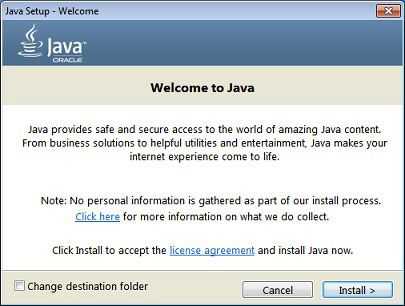
- Вам могут предложить установить дополнительные программы. Нажмите на Next.
- Далее, произойдет установка. Нажмите кнопку Close (Закрыть), чтобы завершить процедуры.
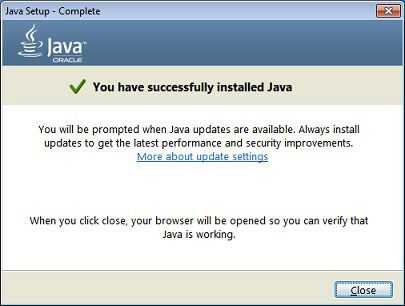
Включение Java
Апплеты могут не запускаться даже с тем условием, что вы установили Яву на ПК и веб-обозреватели могут поддерживать этот апплет. Сначала нужно проверить, включена ли поддержка Java в браузерах. Если всё отключено, включение Java поможет решить проблему с сайтами.
Internet Explorer
1.Нажмите на иконку с шестерёнкой в верхней правой части экрана и щёлкните по предпоследнему пункту «Свойства обозревателя».

2.Переключитесь на раздел «Безопасность» и кликните по клавише «Другой».
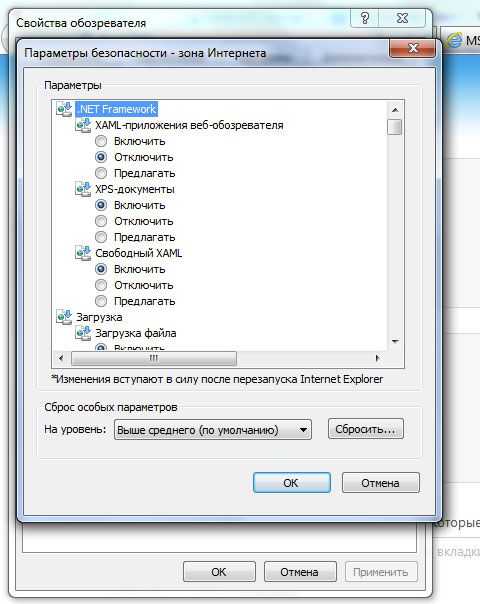
3.Дойдите до блока «Выполнять сценарии приложений Java». Должна стоять круглая пометка слева от «Включить». Если нет, поставьте её. Чтобы сохранить изменения, нажмите на ОК.
Chrome
В 2015 году вышла версия 42 браузера Google Chrome. Ею и заканчивается обычная поддержка плагинов. Таким образом, вы не запустите плагин Джава с помощью привычного окна, в котором перечислены работающие и отключённые модули.
Firefox
Следующая инструкция поможет включить поддержку Java в Firefox.
- Вызовите меню обозревателя и откройте раздел «Сервис», затем блок «Дополнения».
- Далее, запустите блок «Плагины».
- Кликните по Java.
- Посмотрите, какой параметр активен. Если стоит «Запрашивать активацию» или «Активировать всегда», то всё в порядке. Плагин должен работать.
Включение JavaScript
Большинство сайтов пользуются языком JavaScript, чтобы предлагать больше функций своим посетителям. Расскажем, как включить JavaScript в Internet Explorer, Yandex, и нескольких других известных обозревателях.
Google Chrome
1.Откройте раздел «Настройки» при помощи иконки меню браузера, которая находится в правом верхнем углу.
2.Дойдите до самого низа вкладки и нажмите на подчёркнутую ссылку о дополнительных настройках.
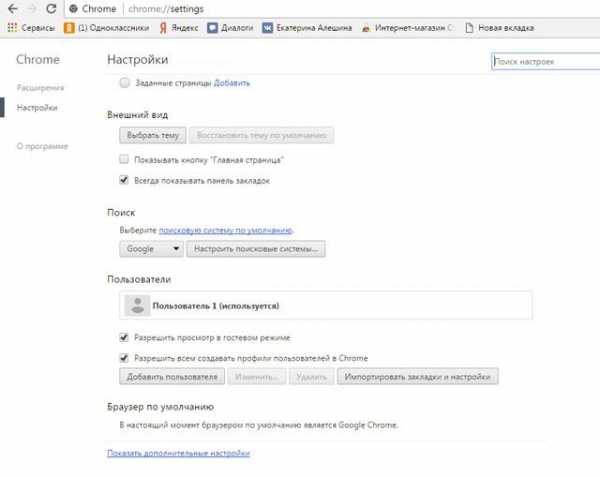
3.Кликните по появившейся клавише «Настройки контента».
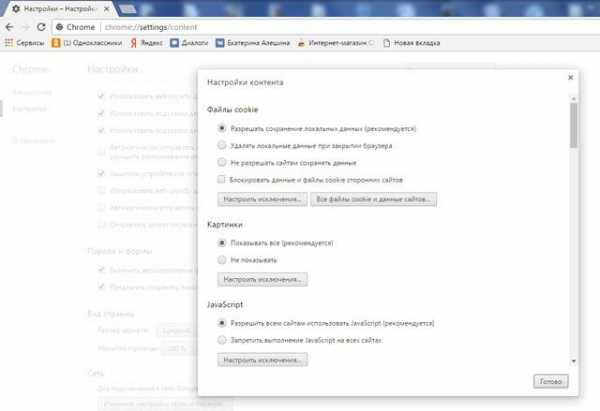
4.Если отметка рядом с пунктом о разрешении использования JavaScript не стоит, поставьте её.
5.Кликните по кнопке «Готово» и перезапустите браузер.
Internet Explorer
Проверьте, запущен ли Яваскрипт Эскплорера:1. Щёлкните по иконке шестерёнки в правом верхнем углу окна и выберите раздел Internet Options.2. Далее, перейдите на раздел Security и кликните по Custom level.3. Взгляните на блок Scripting. Отметьте Enable в разделе Active Scripting.4. Появится окно с предупреждением. На него можно не обращать особого внимания. Нажмите Yes. Сохраните изменения и перезапустите программу.
Mozilla Firefox
Как поступить с этим браузером? На самом деле, включить JavaScript в Mozilla Firefox можно ещё быстрее:
1.В разделе «Инструменты» выберите блок «Настройки».
2.Переключитесь на третью вкладку с названием «Содержимое». Установите отметку слева от пункта «Использовать JavaScript» и нажмите на OK.
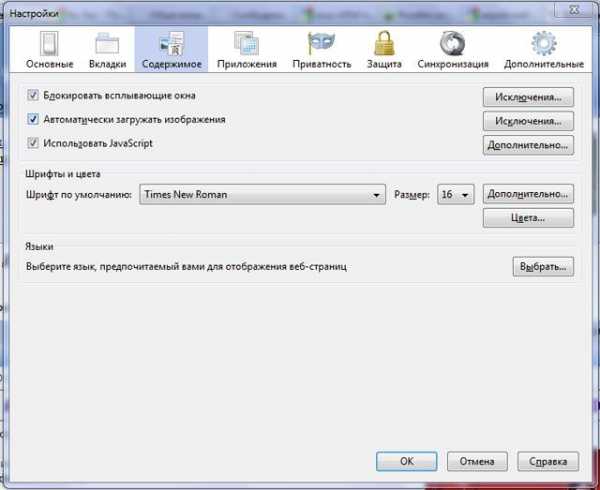
Пользователям редко приходится включать JavaScript в Firefox, так как обычно эта функция активна по умолчанию.
Яндекс Браузер
Чтобы включить JavaScript в Яндекс Браузере, нужно также немного покопаться в настройках.
1.Запустить раздел с настройками через иконку меню с тремя горизонтальными линиями.
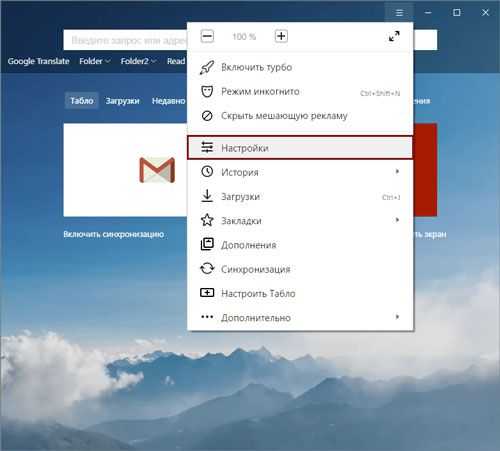
2.Дойти до самого конца вкладки, чтобы открыть дополнительные настройки.
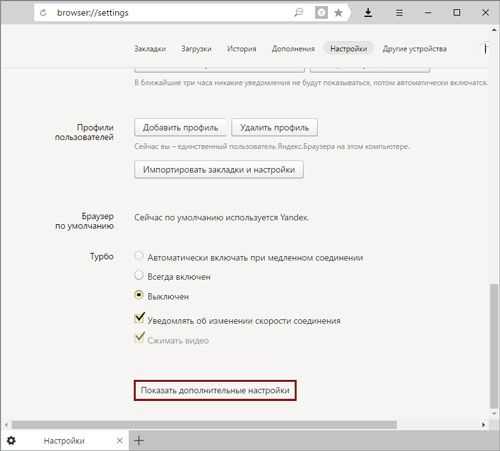
3.Нам нужен блок под названием «Личные данные». Кликните по кнопке «Настройка содержимого».
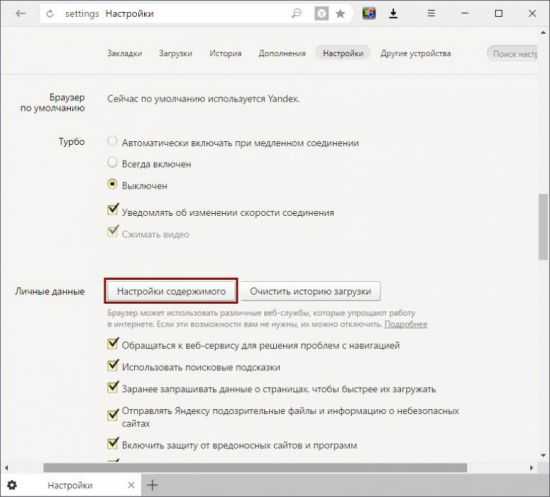
4.Найдите раздел JavaScript и поставьте отметку слева от первого пункта «Разрешить JavaScript на всех сайтах».
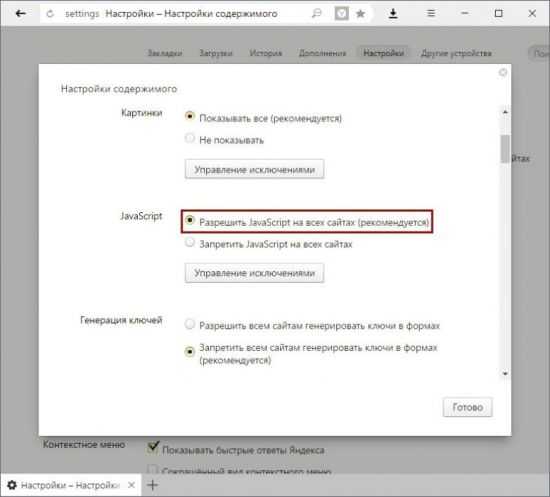
5.Кликните по кнопке «Готово» и сделайте перезапуск, чтобы окончательно включить поддержку Java в браузере.
В Яндексе есть возможность, как и в браузере Opera, кстати, настраивать списки сайтов, на которых ПК запускает или не запускает плагин. Для этого нажмите на кнопку «Управление исключениями».
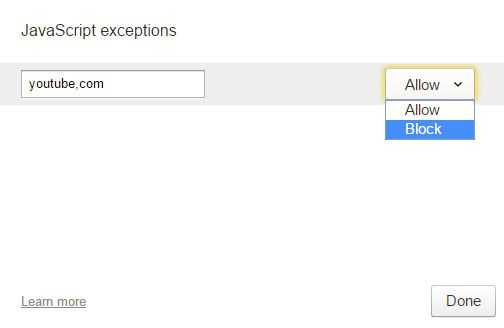
В строку скопируйте адрес нужного сайта. Поставьте «Allow» («Разрешить») или «Block» («Запретить»). JavaScript в Яндекс Браузере, как видно, настраивается под предпочтения пользователей.
Opera
Включить JavaScript в Opera можно следующим образом:
1.Зайдите в раздел «Настройки» в меню Оперы.
2.Переключитесь на блок «Содержимое». Логично, что нужно отметить галочкой третью строку «Включить JavaScript».
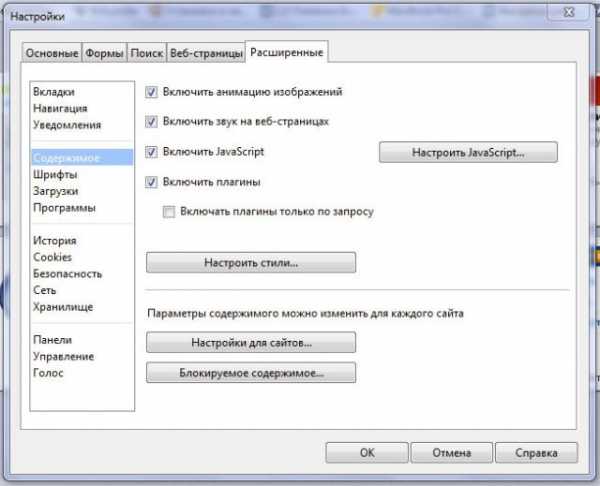
В браузерах используются два разных языка для создания сценариев. Оба они повышают функциональность страниц. Иногда в связи с какими-либо сбоями они отключаются. Тогда необходимо обратно включить плагин, чтобы вернуть страницам прежний интерактивный вид.
brauzerok.ru
Java и JavaScript Firefox | Проблемы с компьютером
Начиная с 52 версии браузер Firefox не видит Java так как в нём прекращена поддержка любых NPAPI плагинов кроме Adobe Flash. Однако если вы пользуетесь старой версией Mozilla Firefox с поддержкой Java то вам возможно нужно будет установить обновлённый Java.
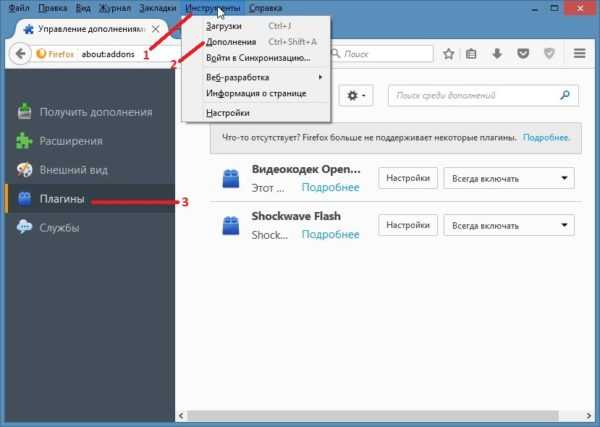 Как включить Java в Firefox
Как включить Java в FirefoxЕсли вы не знаете установлен у вас Java в Firefox или нет то чтобы узнать нужно в браузере на Панели меню нажать Инструменты — Дополнения и в открывшейся странице переходите на вкладку Плагины. Если в открывшемся списке Java нету то нужно перейти на специальный сервис по адресу www.java.com.
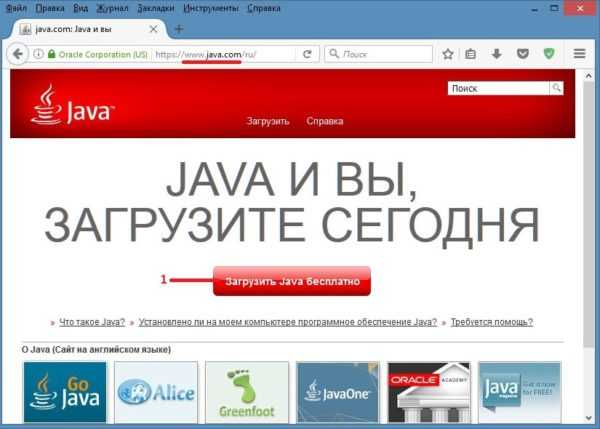 Скачать Java plugin Firefox
Скачать Java plugin FirefoxНа этом сервисе вы сможете скачать Java для Мозилы себе на компьютер. Также на этом сервисе вы можете проверить работает ли ваша Firefox версия с Java. Для этого достаточно лишь нажать на Установлено ли на моем компьютере программное обеспечение Java?.
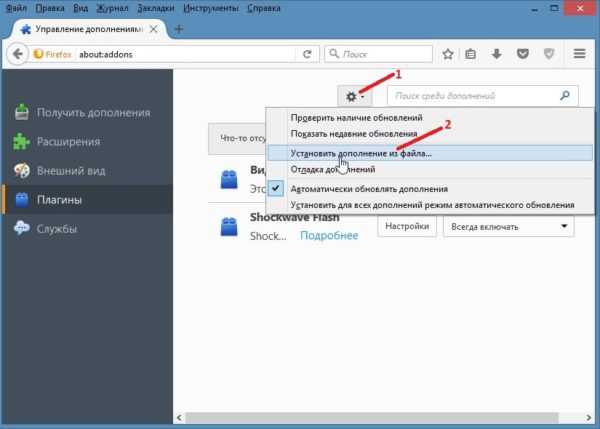 Не работает Java в Firefox начиная с 52 версии
Не работает Java в Firefox начиная с 52 версииЗатем на открытой вкладке Плагины нажимаете на шестерёнку и из открывшегося списка выберите пункт Установить дополнение из файла. Откроется окно в котором находите скаченный вами плагин Java для Firefox и открываете его. После этого нужно будет немного подождать пока в Mozilla Firefox Java установится, а заработает он сразу после перезапуска браузера.
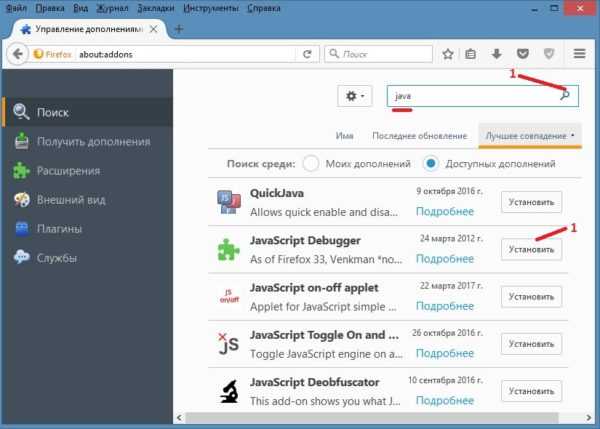 Начиная с браузера Mozilla Firefox 52 Java и другие NPAPI плагины больше не поддерживаются
Начиная с браузера Mozilla Firefox 52 Java и другие NPAPI плагины больше не поддерживаютсяМожно установить в новой версии Firefox JavaScript. Для этого на вкладке Плагины вписываете в поисковое окошко слово Java и нажимаете на клавиатуре клавишу Enter. После этого появится список в котором нужно выбрать подходящий для вас JavaScript и установить его нажав на кнопку Установить. Например JavaScript on-off applet поможет вам выключить и включить JavaScript в Мозиле.
garayev.ru
Почему не работает Java и как его включить в браузере? Подробная инструкция со скриншотами
Многие пользователи интернет зачастую сталкиваются с тем, что на сайтах не работает выпадающее меню, не проигрываются видеоролики, ничего не происходит при нажатии на кнопки и пр. Или, к примеру, не показываются картинки, а вместо них появляется надпись: «В этом плагине имеются уязвимости безопасности. Щелкните здесь для включения плагина Java(TM) Platform SE 7 U». Всё это связано с работой плагина Java, который присутствует в браузерах.
В некоторых браузерах Java установлен изначально, в некоторых его приходится скачивать отдельно. Но даже если этот плагин установлен в Вашем браузере, это не гарантия того, что он работает, потому что иногда плагин Java требует включения.Если Вы столкнулись с какими-либо проблемами при отображении веб-страниц, проверьте включен ли у Вас плагин Java. Чтобы Вам было легче это сделать, я написал небольшой скрипт, который проверяет браузер, и выводит соответствующую надпись. Вот результат анализа для Вашего браузера:
<span style=»color:red»>Javascript ВЫКЛЮЧЕН в вашем веб-браузере</span>Если Выше написано, что JavaScript включен, то всё в порядке, в противном случае его надо включить. Порядок действий отличается немного для каждого браузера, поэтому остановимся на каждом из них.Google Chrome
1) Заходим в раздел «Настройки»2) Опускаемся вниз страницы и нажимаем ссылку «Показать дополнительные настройки»3) Нажимаем кнопку «Настройки контента»4) В разделе «JavaScript» активируем пункт «Разрешить всем сайтам использовать JavaScript»5) Нажимаем «Готово»

Внимание! С апреля 2015 года в новых версиях браузера Chrome плагин Java отключен по умолчанию! Как это исправить, читайте здесь!
Internet Explorer
1) Нажимаем сочетание клавиш «Alt+X» 2) В открывшемся меню выбираем пункт «Свойства браузера» 3) Во вкладке «Безопасность» нажимаем кнопку «Другой» 4) Находим в списке пункт «Выполнять сценарии приложений Java» и активируем пункт «Включить» 5) Нажимаем «OK»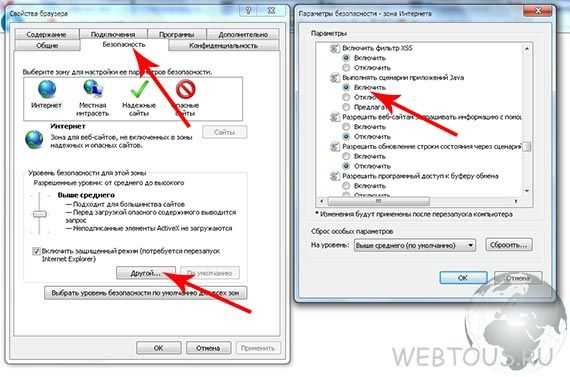
Opera
1) Нажимаем сочетание клавиш «Ctrl+F12»2) В разделе «Содержимое» активируем пункт «Включить JavaScript»3) Нажимаем «OK»

Mozilla Firefox
1) Нажимаем сочетание клавиш «Ctrl+Shift+A»2) Переходим в раздел «Плагины»3) Напротив модуля Java(TM) Platform ставим переключатель в положение «Всегда включать»4) Закрываем вкладку «Управление дополнениями»

Apple Safari
1) Нажимаем сочетание клавиш «Ctrl+,»2) Переходим на вкладку «Безопасность»3) В разделе «Веб-содержимое» активируем опции «Включить Java» и «Включить JavaScript»4) Закрываем окошко

Теперь Вы знаете не только как проверить, работает ли JavaScript в Вашем браузере (достаточно открыть эту статью и прочитать результат), но и как включить Java в Firefox, Chrome, IE, Opera и Safari!
webtous.ru
- Ip адрес это адрес компьютера
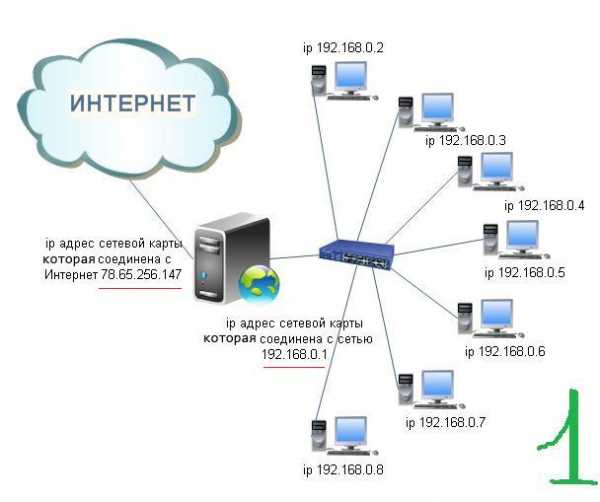
- Powershell примеры

- Яке призначення контекстного меню об єкта

- Биометрическая служба windows служба

- Windows 7 меню настройки

- Пропали значки с рабочего стола windows 8
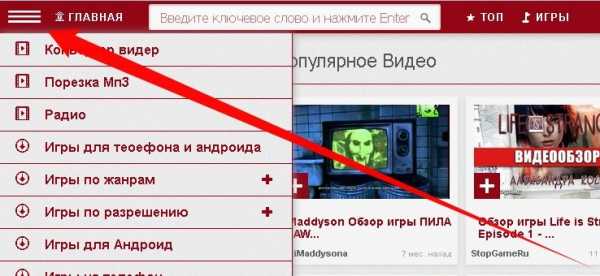
- Почему компьютер зависает и его приходится перезагружать

- Excel перейти в конец таблицы в

- Производительность пк улучшить

- Как с компьютера удалить файлы

- Компьютер долго грузится

